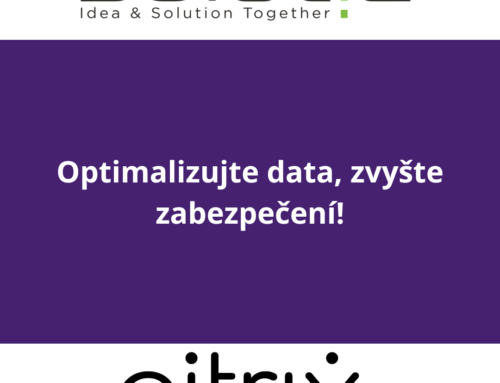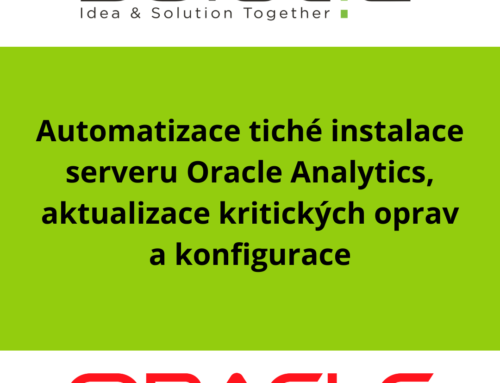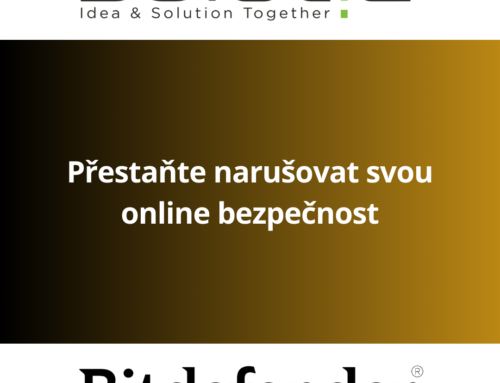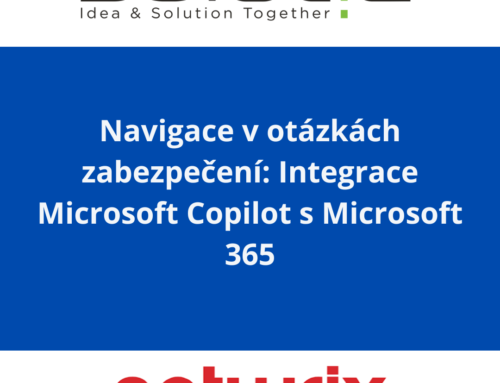Jaké jsou možnosti vyhledávacího panelu v Oracle Analytics Cloud a Oracle Analytics Server?
Co je to, co kombinuje zpracování přirozeného jazyka a strojové učení, takže můžete najít odpovědi s menší námahou? Vyhledávací lišta! Tato pomůcka vám umožní klást otázky ve formátu přirozeného jazyka zadáním atributů, typu grafu, funkcí a dalších, abyste získali okamžité výsledky. Vyhledávání vám také vytvoří vizualizace zadáním výrazu.
Tento příspěvek popisuje „jak na to“ pro tyto akce v Oracle Analytics Cloud a Oracle Analytics Server (OAC a OAS).
-
Začínáme
Aby bylo možné prohledávat datovou sadu, musí být indexována.
Na domovské stránce vyberte pomocí navigátoru Data > Datové sady
Vyberte datovou sadu a vyberte elipsu napravo od datové sady a poté vyberte Inspect
(viz snímek obrazovky níže)
Vyberte Hledat a zaškrtněte políčko vedle Indexovat datovou sadu pro vyhledávání
Jakmile kliknete na Uložit, datová sada bude indexována a je připravena k zahájení vyhledávání.
-
Jak hledat
Zadáním jediného písmene začne strojové učení OAC prohledávat všechny indexované datové sady obsahující toto písmeno. Proces vyhledávání zobrazí všechny atributy a míry znaků, jak budete pokračovat v psaní. Čím více písmen napíšete, vyhledávání bude přesnější. Navíc se při psaní zobrazí předchozí hledání.
Můžete se posouvat dolů a dostat se k měření v konkrétní datové sadě, kterou chcete vizualizovat.
Zpracování přirozeného jazyka v OAC vám umožňuje vyhledávat pomocí vět. Můžete například psát „zobrazit tržby podle typu produktu“, poté kliknutím na Shift + Enter vytvořte úvodní graf, jak je uvedeno níže:
Jak budete pokračovat v přidávání hledaných výrazů s atributy a mírami, rozšíříte vyhledávání a OAC zobrazí nové vizualizace. V níže uvedeném příkladu jste zadali „podle produktu pro poměr zisku %“ a klikli na Shift + Enter .
Můžete si vybrat konkrétní typ grafu. Zadáním „C“ se vám zobrazí seznam dostupných typů grafů, které si můžete vybrat.
Pokud v rozevíracím seznamu vyberete jeden z typů grafu, změní se každá vizualizace na stránce na tento typ grafu
Ve vyhledávací liště máte k dispozici mnoho funkcí. Pokud například zadáte „Top“, uvidíte v aktuálním vyhledávání nejvyšší kategorii.
Pokud byste zadali číslo, například „Top 10“, vyhledávání vrátí 10 nejlepších hodnot kategorie, ve které hledáte.
Chcete-li vizualizaci dále upřesnit, můžete zadat konkrétní hodnotu související s jednou z kategorií. Například kritérium výběru je zde „Camera“.
-
Další hledané výrazy
K zúžení nebo rozšíření vyhledávání použijte následující výrazy:
AND (a, &): výnosy a zisk
OR příjmy nebo zisk
IT IS NOT příjem, nikoli zisk
? Použijte toto pro signalizaci a neznámý znak, např. st?r
* Použijte k ukončení části hledaného výrazu, zaměstnat*
Můžete zadat první písmeno a zobrazí se různé hledané výrazy. Například zadáním „m“ uvidíte níže uvedené výrazy.
Zdroj: Oracle